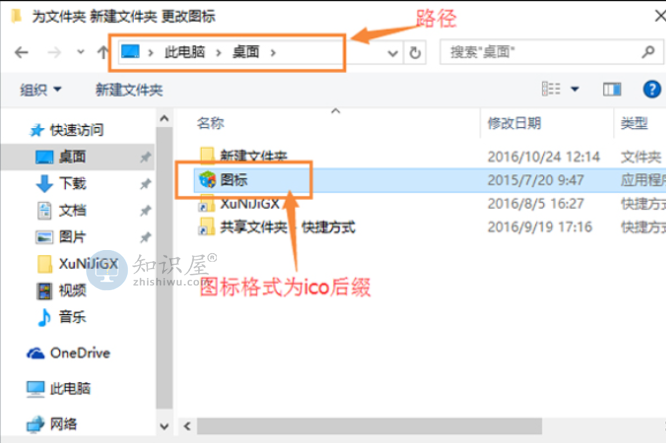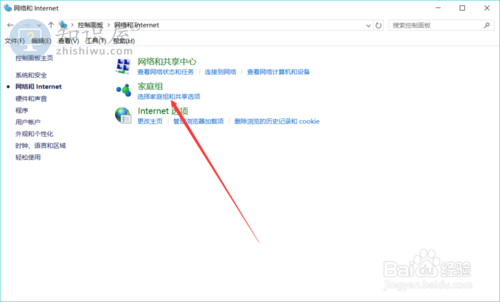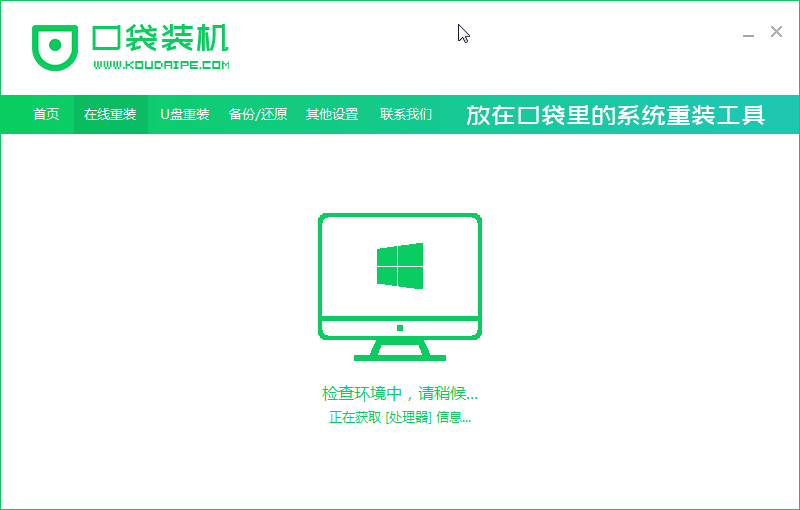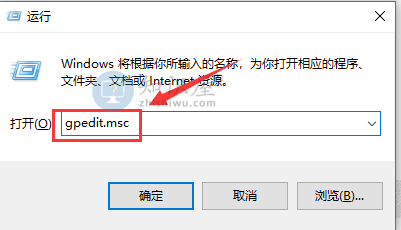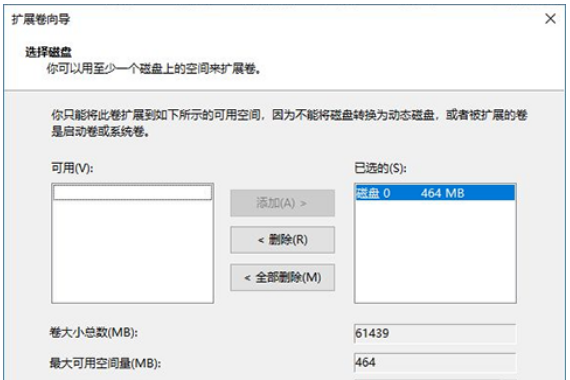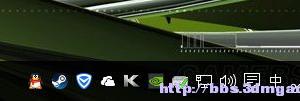win10如何设置开机密码?win10设置开机密码的方法
发表时间:2021-05-13来源:网络发布:小屋
设置电脑开机密码是每个用户需要掌握的技巧,很多用户在打开电脑的时候,都会事先输入一串点点的密码,然后才进入电脑桌面,但一些用户不知win10如何设置开机密码,其实设置方法并不难,下面小编介绍win10设置开机密码的方法。
win10如何设置开机密码
在win10系统桌面右下方单击箭头所示“开始”菜单 ,选择“控制面板”。

密码电脑图解-1
然后单击“用户账户”,选择单击“在电脑设置中更改我的账户信息”。

系统密码电脑图解-2
选择“登录”选项,然后单击“更改”,进入密码修改界面。
由于此台电脑是有开机密码的,所以直接进入的是修改密码界面,
如果你的电脑是没有开机密码的,那么根据提示设置密码。

电脑密码电脑图解-3
当你输入当前的密码后,就可以设置你的新密码了,
如果你之前没有设置密码,就会直接进入到设置密码的界面,
按照提示输入新密码单击:确认。

知识阅读
软件推荐
更多 >-
1
 Win10访问局域网共享打印机提示无法找到打印机怎么办?
Win10访问局域网共享打印机提示无法找到打印机怎么办?2015-06-24
-
2
怎么查看Win10启动方式是UEFI还是Legacy BIOS?
-
3
升级win10后浏览器不能上网怎么办 升win10后浏览器无法上网解决办法
-
4
简单一步去除Win10任务栏的搜索和多任务按钮
-
5
win10如何玩英雄联盟?win10玩英雄联盟秒退的解决办法!
-
6
UEFI启动和Win7/8/10快速启动的区别是什么?
-
7
win10发布者不受信任怎么办 win10如何取消阻止该发布者
-
8
升级win10后360浏览器上不了网解决方法
-
9
怎么清理Win10应用商店缓存文件?
-
10
怎么清除Win10运行中的使用记录?教你清除win10运行中的记录